Menyusahkan memasukkan kata laluan setiap kali anda menghidupkan komputer. Dalam komputer riba mahal moden, pengimbas cap jari dimasukkan ke dalam butang kuasa. Tetapi anda juga boleh menaik taraf komputer yang agak lama yang menjalankan Windows 10. Bagaimana anda mengkonfigurasi semuanya dan apa yang perlu dipasang untuk ini?

Perlu
- - pengimbas cap jari dalam bentuk penyesuai yang disambungkan ke USB
- -komputer yang menjalankan Windows 10.
Arahan
Langkah 1
Sebilangan besar penyesuai ini ditawarkan oleh penjual di Aliexpress. Harganya sekitar 1200 rubel. Terdapat beberapa di kedai Rusia, tetapi harganya jauh lebih tinggi. Biasanya, penyesuai ini tidak memerlukan pemacu. Tetapi pengeluar mengatakan bahawa pada komputer lama dan versi Windows yang lebih lama, ia masih perlu dipasang. Pautan akan diberikan oleh penjual dengan Ali.
Model berbeza dari segi penampilan. Terdapat plastik yang murah. Terdapat premium - dalam aluminium case, yang lebih sesuai dengan reka bentuk komputer riba yang mahal. Format penyesuai membolehkan penyingkiran dan penyisipan cepat. Perkara ini mudah dilakukan semasa membawa komputer riba dalam beg yang rapat. Tidak menjadi masalah di rumah. Biarkan ia sentiasa melekat di bahagian depan PC. Biasanya terdapat slot USB percuma.
Sekiranya tidak ada penyambung seperti itu, anda boleh menggunakan kabel sambungan USB (kabel) dan mengeluarkannya dari bahagian belakang unit sistem. Perkara utama ialah anda tidak perlu menjangkau jari anda. Jika tidak, semua kemudahan kebenaran akan hilang.

Langkah 2
Apabila peranti dikenali oleh sistem, anda boleh mula menyiapkan Windows itu sendiri. Tekan kekunci Win + I, dalam menu yang muncul, pilih item Akaun.
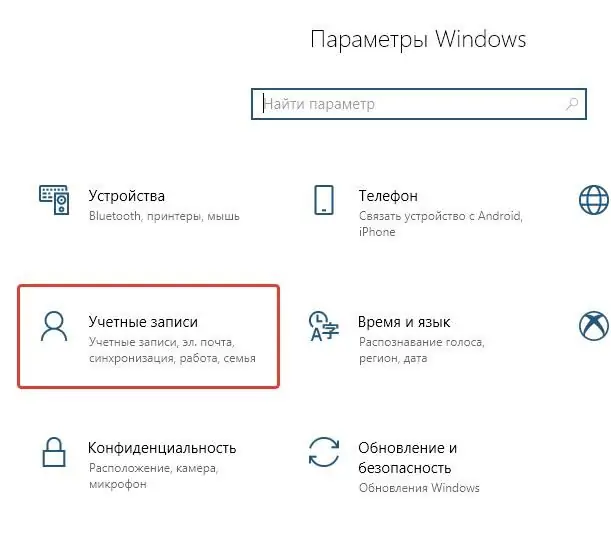
Langkah 3
Windows Hello dapat mengenali pengguna dengan wajahnya (jika ada kamera video) dan cap jari (tentu saja, jika ada pengimbas). Kami memilih pilihan Log masuk di sebelah kiri, di sebelah kanan - Pengecaman cap jari.
Mengaktifkan kaedah kebenaran ini tidak membatalkan alternatif: memasukkan kata laluan atau kod pin. Anda sentiasa boleh memilih cara lain untuk memasuki menu semasa anda memulakan Windows. Contohnya, jika jari basah dan tidak dikenali oleh sistem.
Sekiranya item mengenai kebenaran cap jari tidak aktif, maka sistem tidak melihat penyesuai. Anda perlu kembali ke langkah dengan memasang pemacu dan menghubungi sokongan atau penjual.
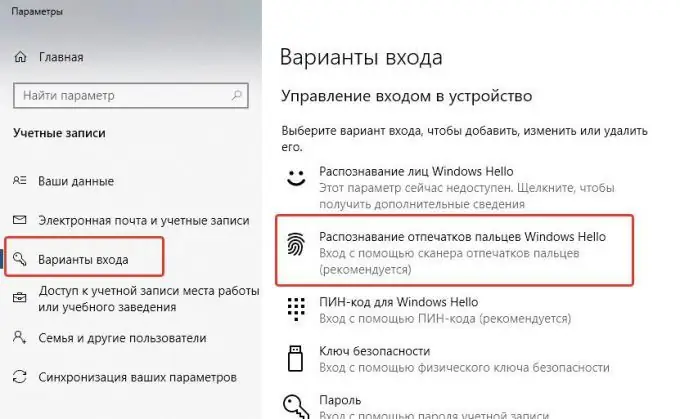
Langkah 4
Dalam langkah ini, kita perlu menambahkan cap jari. Ikuti arahan pada sistem dan tuliskan beberapa variasi untuk satu jari, gunakan dengan dua arah yang berbeza. Ini menjadikan operasi lebih dipercayai. Ketepatan tindak balas sensor cukup tinggi. Tetapi semua model anggaran menggunakan reka bentuk camcorder definisi tinggi. Mereka pada dasarnya mengambil gambar jari anda. Secara teori, pengimbas seperti itu dapat ditipu oleh gambar cap jari beresolusi tinggi. Tetapi di rumah, hampir tidak ada yang akan melakukan ini.
Tetapi hidup anda akan lebih mudah untuk masuk ke komputer anda menggunakan cap jari anda. Pengesahan tidak lebih dari 1 saat, dan anda tidak akan lupa kata laluan.






